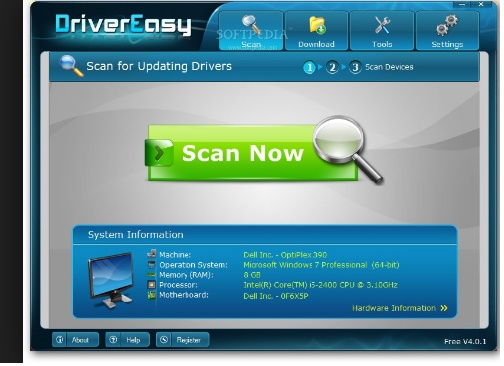
Driver là thành phần không thể thiếu của bất kì chiếc chiếc máy tính nào, Sau khi cài mới hệ điều hành việc cài đầy đủ Driver lại rất quan trọng, cho dù kỹ năng tìm kiếm của bạn có giỏi đến mấy đi chăng nữa cũng rất tốn thời gian. Nhiều phần mềm đang sử dụng lại xảy ra lỗi, trong số nhiều nguyên nhân có thể do Driver của phần mềm đó hỏng hoặc đã lỗi thời. Thay vì mất thời gian lên mạng tìm kiếm tải lại phần mềm đó, sao bạn không sử dụng Driver Easy.
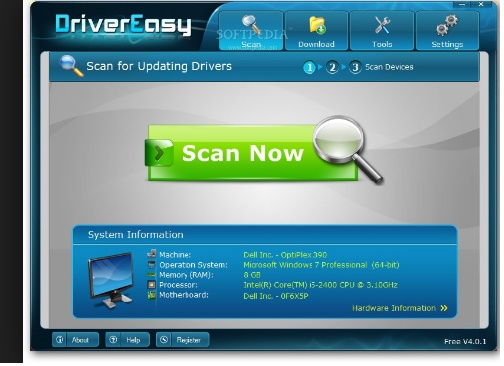
Sử dụng Driver Easy không chỉ giúp bạn cập nhật những phiên bản mới nhất của các Driver đang có sẵn trong máy tính của nhiều tiện ích và các thành phần trong máy tính, mà còn giúp bạn dò tìm và tìm thấy những Driver còn thiếu. Hãy cùng vutienblog.com tìm hiểu về cách cài đặt, sử dụng phầm mềm Driver Easy
Hướng dẫn cài đặt Driver Easy
Bước 1: Tải phần mềm Driver Easy tại đây, rồi nhấn đúp chuột vào file cài đặt. Ngay sau đó cửa sổ Select Setup Language xuất hiện cho bạn chọn ngôn ngữ cài đặt, rồi nhấn OK.
Bước 2: Nhấn Next để chuyển sang bước tiếp theo.
Bước 3: Ở bước lựa chọn hình thức cài đặt Driver Easy, bạn hãy chọn Custom, rồi nhấn Next.
Bước 4: Nếu bạn muốn thiết lập lại đường dẫn cài đặt thì nhấn Browse, không thì tiếp tục nhấn Next.
Bước 5: Tích vào ô Create a desktop icon nếu bạn muốn biểu tượng Driver Easy hiển thị ra ngoài màn hình desktop. Sau đó nhấn Next
Bước 6: Nhấn vào nút Install để bắt đầu quá trình cài đặt Driver Easy vào máy tính.
Bước 7: Đợi một lát để quá trình cài đặt hoàn tất, nếu muốn khởi chạy phần mềm ngay sau khi cài đặt thì tích chọn vào ô Lauch Driver Easy, rồi nhấn Finish để hoàn thành.
Hướng dẫn cập nhật, rà soát Driver thiếu, lỗi bằng Driver easy
Sau khi cài đặt xong, icon Driver easy xuất hiện màn hình desktop, khởi động phần mềm bạn sẽ thấy như hình ảnh dưới đây.
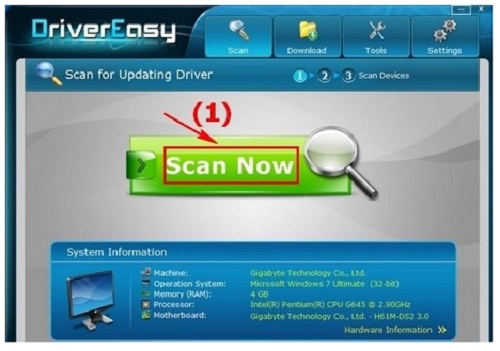
Click Scan Now để tiện ích bắt đầu công việc tìm kiếm, quá trình tìm kiếm mất khoảng vài phút, tùy thuộc vào số lượng phần mềm được cài đặt và cấu hình máy tính mà bạn đang sử dụng.
Sau khi quá trình tìm kiếm kết thúc, phần mềm sẽ hiển thị một số các thông số sau trên màn hình:
- Outdated driver: Số lượng Driver đã cũ hoặc lỗi thời.
- Missing driver: Số lượng Driver mất tích.
- Devices Scanned: Số lượng thiết bị và các phần mềm đã quét.
- Scanning time: Thời gian quét
Click Get Drivers nếu bạn muốn tải các Drivers mà DriverEasy đã tìm thấy.
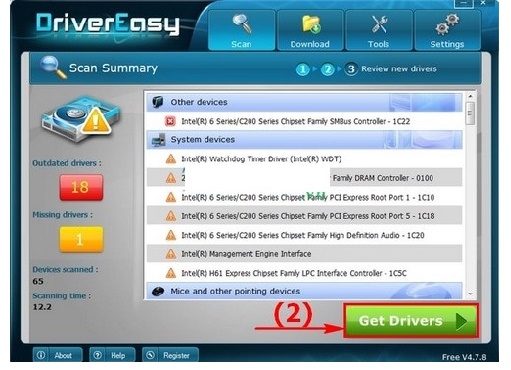
Bạn có thể tải những Driver mà phần mềm này vừa tìm thấy về máy tính. tiện ích sẽ tự động cài đặt các Driver này để sử dụng tốt nhất trên máy tính.
Download Driver Easy Full
Download Link Driver Easy Fshare
Lời kết
Đó bạn thấy không, chỉ một vài thao tác đơn giản để cài đặt và sử dụng Driver Eassy bạn đã có thể kiểm tra toàn bộ Driver trên máy tính của mình hoạt động ra sao. Chúc các bạn thành công !
